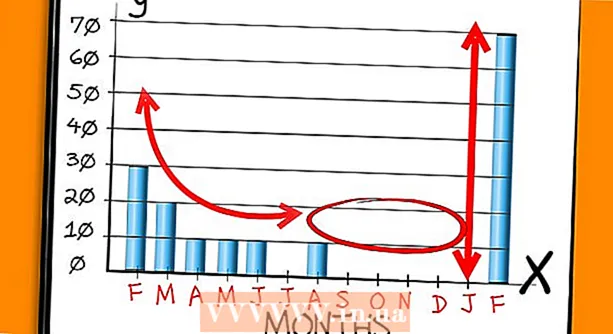நூலாசிரியர்:
Monica Porter
உருவாக்கிய தேதி:
17 மார்ச் 2021
புதுப்பிப்பு தேதி:
27 ஜூன் 2024
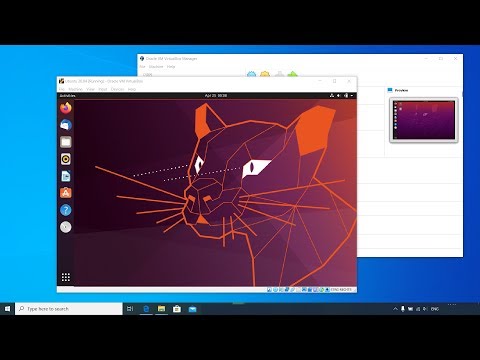
உள்ளடக்கம்
நீங்கள் எப்போதாவது உபுண்டுவை நிறுவ முயற்சித்திருக்கிறீர்கள், ஆனால் உபுண்டுவை இயக்க உங்கள் கணினிக்கு போதுமான இடம் இல்லையா? உங்கள் தற்போதைய கணினியில் அமைப்புகளை மாற்றாமல் மற்றொரு இயக்க முறைமையைப் பயன்படுத்த VirtualBox போன்ற மெய்நிகர் இயந்திரத்தை எவ்வாறு உருவாக்குவது என்பதை இந்த கட்டுரை உங்களுக்கு வழிகாட்டும். இந்த கட்டுரை மெய்நிகர் பாக்ஸை நிறுவுதல் மற்றும் முதல் மெய்நிகர் இயந்திரத்தை அமைப்பது, உபுண்டுவை எவ்வாறு பதிவிறக்குவது, தயாரிப்பது மற்றும் நிறுவுவது என்பதில் கவனம் செலுத்தும்.
படிகள்
6 இன் பகுதி 1: உபுண்டு பதிவிறக்கவும்
உபுண்டு முகப்புப்பக்கத்திற்குச் சென்று பதிவிறக்கத்தைத் திறக்கவும்.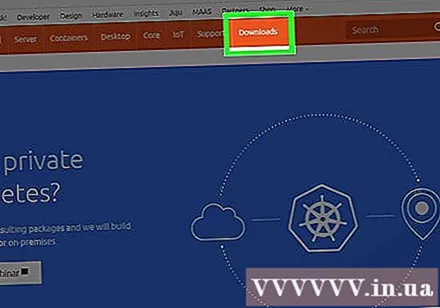
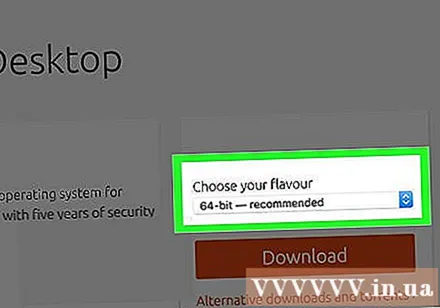
உரையாடல் பெட்டியில் பொருத்தமான கட்டமைப்பைத் தேர்வுசெய்க.
உபுண்டு (க்னோம்) பதிவிறக்கம் செய்ய "பதிவிறக்கத் தொடங்கு" பொத்தானைக் கிளிக் செய்க. விளம்பரம்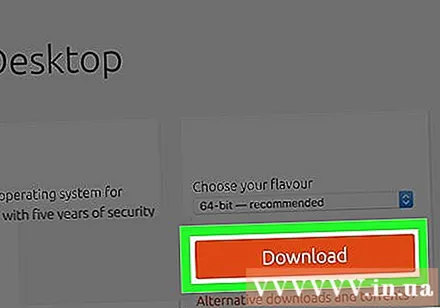
6 இன் பகுதி 2: மெய்நிகர் பாக்ஸை நிறுவுதல்
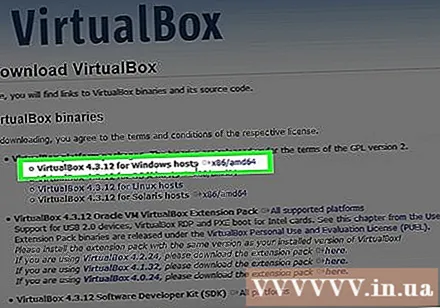
VirtualBox இன் சமீபத்திய பதிப்பைப் பதிவிறக்கவும். விர்ச்சுவல் பாக்ஸ் வலைத்தளத்தைப் பார்வையிட்டு பதிவிறக்கத்தைத் திறக்கவும். விண்டோஸ், மேக் மற்றும் லினக்ஸுடன் இணக்கமான பதிப்புகள் உள்ளன. உங்கள் கணினி எந்த இயக்க முறைமை இயங்குகிறது என்பது உங்களுக்குத் தெரியாவிட்டால், “x86 / amd64” ஐக் கிளிக் செய்வதன் மூலம் விண்டோஸ் பதிப்பை தொடக்கத்திலிருந்தே பதிவிறக்கவும்.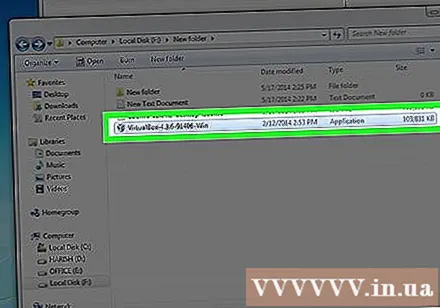
நிறுவல் தொடங்குகிறது. உரிம ஒப்பந்தத்தைப் படித்து ஒப்புக் கொள்ளுங்கள். நிறுவியின் புதிய பதிப்புகள் ("செப்டம்பர் 9, 2014" இல் வெளியிடப்பட்ட 4.3.16 முதல்) நிறுவலின் போது உரிம ஒப்பந்தத்தைக் காட்டாது.
தொடர “நான் ஏற்றுக்கொள்கிறேன்” என்பதைத் தேர்ந்தெடுத்து “அடுத்து” என்பதைக் கிளிக் செய்க.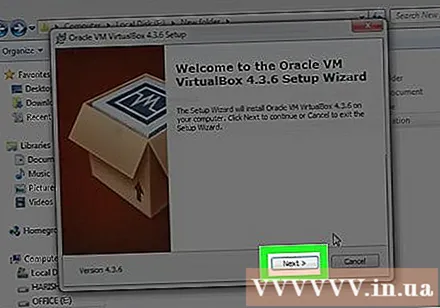
யூ.எஸ்.பி, நெட்வொர்க் அல்லது பைதான் ஆதரவை நிறுவ வேண்டாம் என்பதைத் தேர்வுசெய்க. ஒவ்வொரு விருப்பத்திற்கும் அடுத்த சாம்பல் ஐகானைக் கிளிக் செய்து, சிவப்பு எக்ஸ் அல்லது “முழு அம்சமும் கிடைக்காது” என்பதைத் தேர்ந்தெடுக்கவும். தொடர “அடுத்து” என்பதைக் கிளிக் செய்க. மெய்நிகர் இயந்திரத்தைப் பயன்படுத்துவது இதுவே முதல் முறை என்றால், தனிப்பயன் இயக்கிகளை நிறுவ வேண்டிய அவசியத்தை இது நீக்கும், இது மெய்நிகர் பாக்ஸை நிறுவுவதையும் நிறுவல் நீக்குவதையும் எளிதாக்குகிறது. நீங்கள் எப்போதாவது ஒரு மெய்நிகர் இயந்திரத்துடன் பணிபுரிந்திருந்தால், இந்த விருப்பங்களை நீங்கள் தேர்வு செய்யலாம்.
தொடர விரைவு வெளியீட்டு பட்டி உரையாடல் பெட்டியைத் தேர்வுசெய்து “அடுத்து” என்பதைக் கிளிக் செய்க.
VirtualBox ஐ நிறுவ “Install” என்பதைக் கிளிக் செய்க.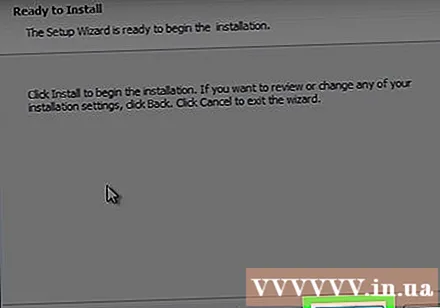
விர்ச்சுவல் பாக்ஸைத் திறக்க “பினிஷ்” என்பதைக் கிளிக் செய்க. விளம்பரம்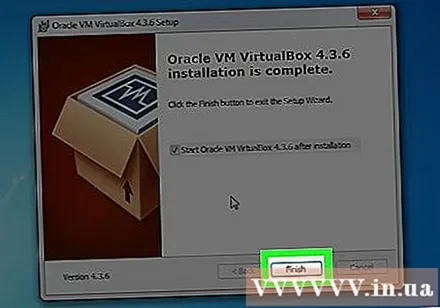
6 இன் பகுதி 3: புதிய மெய்நிகர் இயந்திரத்தை உருவாக்குதல்
விர்ச்சுவல் பாக்ஸில், மெய்நிகர் கணினிகளை நிறுவ வழிகாட்டி தொடங்க "புதிய" பொத்தானைக் கிளிக் செய்க.
மெய்நிகர் இயந்திரத்திற்கு பெயரிட்டு இயக்க முறைமையைத் தேர்வுசெய்க. “அடுத்து” என்பதைக் கிளிக் செய்க. இந்த எடுத்துக்காட்டில், நீங்கள் உபுண்டுவை நிறுவுவீர்கள்.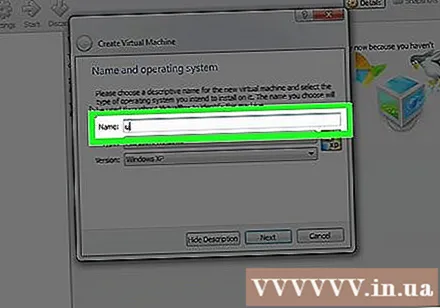
- பெயர் புலத்தில் எந்த பெயரையும் தட்டச்சு செய்க (எ.கா. உபுண்டு அல்லது லினக்ஸ்). “இயக்க முறைமை” க்கு, “லினக்ஸ்” என்பதைத் தேர்ந்தெடுக்கவும். பதிப்பு தானாகவே "உபுண்டு" க்கு இயல்புநிலையாக இருக்கும். முடிந்ததும் “அடுத்து” என்பதைக் கிளிக் செய்க.
மெய்நிகர் இயந்திரம் பயன்படுத்தும் நினைவகத்தின் அளவைத் தேர்ந்தெடுத்து "அடுத்து" என்பதைக் கிளிக் செய்க. முந்தைய கட்டத்தில் இயக்க முறைமையைத் தேர்ந்தெடுக்கும்போது, மெய்நிகர் பாக்ஸ் தானாகவே சரியான அளவு நினைவகத்தை பரிந்துரைக்கும். எண் சரியாக இல்லை என்றால், நீங்கள் ஸ்லைடரை இழுக்கலாம் அல்லது உரையாடல் பெட்டியில் புதிய எண்ணை உள்ளிடலாம். முடிந்ததும் “அடுத்து” என்பதைக் கிளிக் செய்க.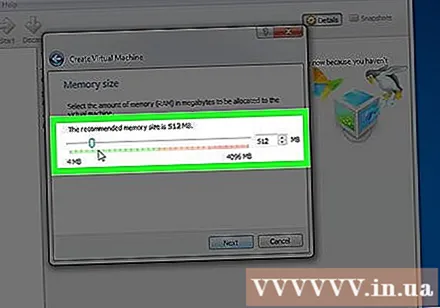
புதிய மெய்நிகர் வன்வட்டை உருவாக்க “அடுத்து” என்பதைக் கிளிக் செய்து, மீண்டும் “அடுத்து” என்பதைக் கிளிக் செய்க. புதிய மெய்நிகர் வன்வட்டை உருவாக்குவதற்கான இரண்டாவது வழிகாட்டி திறப்பு இதுவாகும்.
உங்கள் தேவைகளைப் பொறுத்து "நிலையான அளவு சேமிப்பு" அல்லது "சேமிப்பகத்தை மாறும் விரிவாக்கம்" என்பதைத் தேர்ந்தெடுக்கவும். ஒரு நிலையான திறன் களஞ்சியம் ஹோஸ்ட் இயக்க முறைமையில் மெய்நிகர் வன் அளவு ஆகும் (எடுத்துக்காட்டாக, 8 ஜிபி மெய்நிகர் வன் ஹோஸ்ட் ஓஎஸ் வன்வட்டில் 8 ஜிபி இருக்கும்). மாற்றக்கூடிய திறன் களஞ்சியம் வன்வட்டில் உள்ள உபுண்டுவின் அளவு மட்டுமே, ஆனால் வரம்பை அடையும் வரை கோப்புகள் சேர்க்கப்படுவதால் அளவு மாறும் (எ.கா. ஒரு மெய்நிகர் வன் 1 மெகாபைட் கோப்பைக் கொண்டுள்ளது. மெய்நிகர் வன் 1 மெகாபைட் ஆகும். பின்னர் நீங்கள் மற்றொரு 1 மெகாபைட் கோப்பை வன்வட்டில் சேர்க்கிறீர்கள். இது 2 மெகாபைட் அளவு. வன்வட்டத்தின் அளவு வரம்பை அடையும் வரை இந்த செயல்முறை தொடரும்.)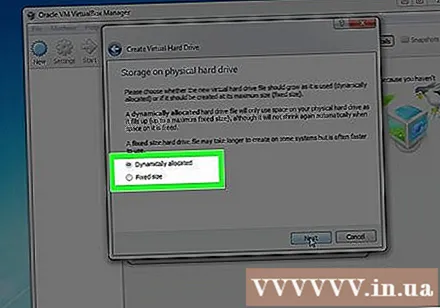
இயல்புநிலை பெயர் மற்றும் மெய்நிகர் வன் திறனை ஏற்க “அடுத்து” என்பதைக் கிளிக் செய்க. மெய்நிகர் வன்விற்கான சரியான இடத்தை மெய்நிகர் பாக்ஸ் பரிந்துரைக்கும். இந்த அளவு பொருத்தமானதல்ல என்று நீங்கள் நினைத்தால், நீங்கள் ஸ்லைடரை நகர்த்தலாம் அல்லது உரையாடல் பெட்டியில் எண்ணைத் தட்டச்சு செய்யலாம். முடிந்ததும் “அடுத்து” என்பதைக் கிளிக் செய்க.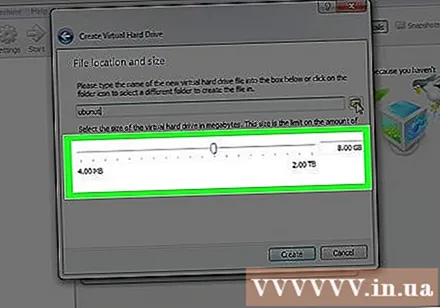
“பினிஷ்” என்பதைக் கிளிக் செய்து, மெய்நிகர் பாக்ஸ் புதிய மெய்நிகர் வன்வட்டை உருவாக்க காத்திருக்கவும். பட்டியலில் புதிய மெய்நிகர் இயந்திரத்தை நீங்கள் காண வேண்டும். விளம்பரம்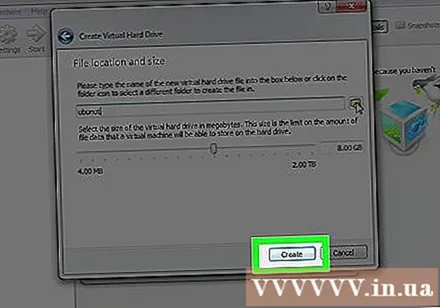
6 இன் பகுதி 4: குறுவட்டு துவக்க அமைப்பு
புதிய மெய்நிகர் இயந்திரத்தைத் தேர்வுசெய்க. முடிந்ததும், "அமைப்புகள்" பொத்தானைக் கிளிக் செய்க.
“சேமிப்பிடம்” தாவலைக் கிளிக் செய்க.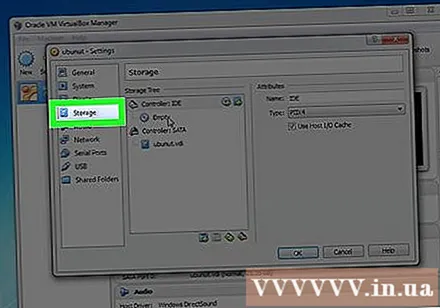
"+" எனக் குறிக்கப்பட்ட "சிடி / டிவிடி ஐகான்" (சிடி / டிவிடி ஐகான்) என்பதைக் கிளிக் செய்து நிறுவ ஐஎஸ்ஓவைத் தேர்வுசெய்க.
கட்டுப்பாட்டு சாதனத்தின் கீழ் உபுண்டு ஐஎஸ்ஓ நிறுவப்படும்.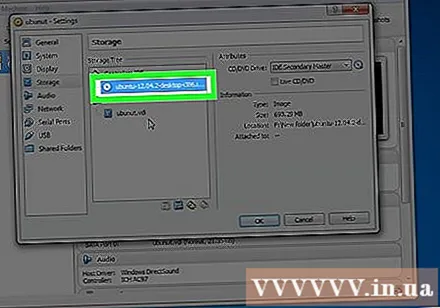
இடதுபுறத்தில் உள்ள கணினி தாவலைக் கிளிக் செய்க. துவக்க வரிசையைத் தேர்ந்தெடுத்து, குறுவட்டு / டிவிடியை பட்டியலின் மேலே வைக்கவும், முன்னுரிமையாக.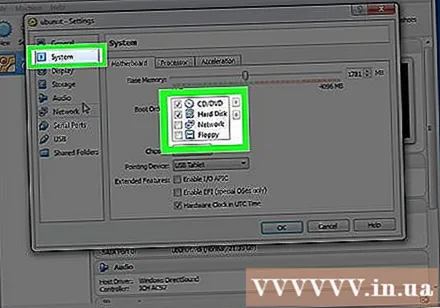
இப்போது நீங்கள் அமைப்புகள் சாளரத்தை மூடிவிட்டு பிரதான சாளரத்திற்கு திரும்பலாம். உபுண்டு இயந்திரம் துவக்க தயாராக உள்ளது. விளம்பரம்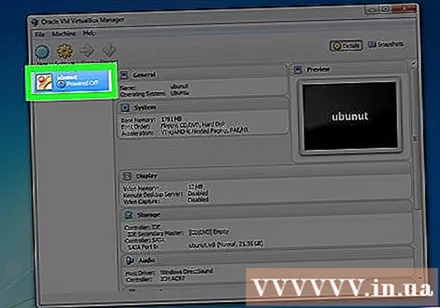
6 இன் பகுதி 5: உபுண்டு நிறுவுதல்
மெய்நிகர் இயந்திரத்தைத் தேர்ந்தெடுக்கவும். பின்னர் “தொடங்கு” பொத்தானைக் கிளிக் செய்க.
உபுண்டு மெய்நிகர் இயந்திரம் தனி சாளரத்தில் தொடங்கும்.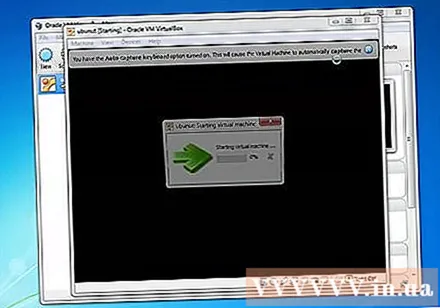
தேர்ந்தெடுக்கப்பட்ட ஐஎஸ்ஓவிலிருந்து இயந்திரம் துவங்கும், மேலும் நீங்கள் மொழி விருப்பத்தைப் பார்ப்பீர்கள். நீங்கள் பயன்படுத்த விரும்பும் மொழியைத் தேர்ந்தெடுத்து Enter ஐ அழுத்தவும்.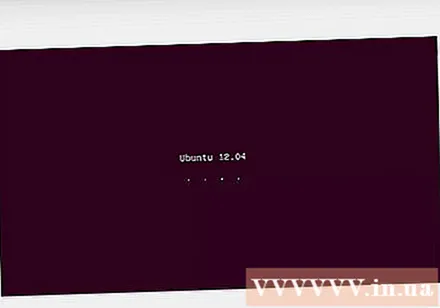
அடுத்த சாளரத்தில் "விருப்பங்களை நிறுவு" என்பதைக் காண்பீர்கள். நிறுவல் இல்லாமல் உபுண்டு முயற்சிக்க நீங்கள் தேர்வு செய்யலாம், அல்லது உபுண்டு நிறுவ தேர்வு செய்யலாம். வட்டு மற்றும் நினைவக பிழைகள் மற்றும் பிழைகளை நீங்கள் சரிபார்க்கலாம், மேலும் உங்கள் தற்போதைய வன்வட்டிலிருந்து துவக்க தேர்வு செய்யலாம். இங்கே உபுண்டு நிறுவு என்பதைத் தேர்ந்தெடுக்கவும்.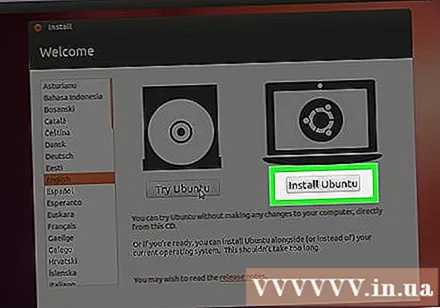
உபுண்டுவைப் பதிவிறக்கிய பிறகு, உங்கள் மொழியைத் தேர்ந்தெடுத்து “தொடரவும்” என்பதைக் கிளிக் செய்க.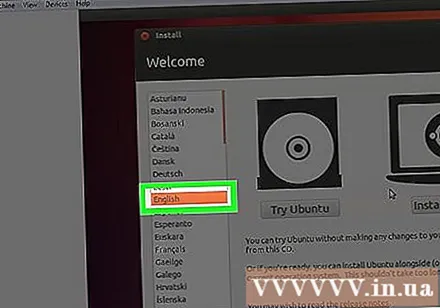
அடுத்த திரையில், உபுண்டு ஒரு சரிபார்ப்பு பட்டியலை வழங்கும் மற்றும் நிறுவலின் போது புதுப்பிக்கும்படி கேட்கும். உங்கள் விருப்பத்திற்கு ஏற்ப விருப்பத்தைத் தேர்ந்தெடுத்து "தொடரவும்" என்பதைக் கிளிக் செய்க.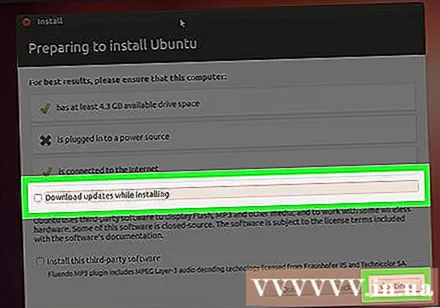
அடுத்த விருப்பம் நீங்கள் எல்லா தரவையும் நீக்க விரும்புகிறீர்களா மற்றும் "சம்திங் வேறு" விருப்பத்திலிருந்து உங்கள் சொந்த பகிர்வை நிறுவ வேண்டுமா என்று கேட்கும்.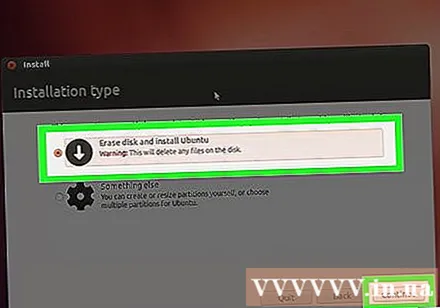
வரைபடத்தில் நேர மண்டலத்தைத் தேர்ந்தெடுத்து, “தொடரவும்” என்பதைக் கிளிக் செய்க.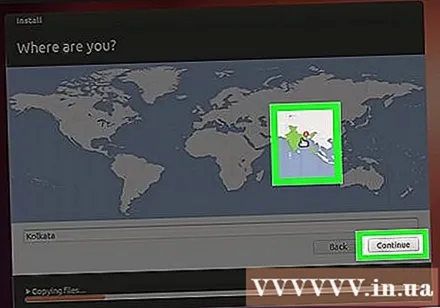
இயல்புநிலை விசைப்பலகை இடைமுகத்தை வைத்திருக்க “தொடரவும்” என்பதைக் கிளிக் செய்க அல்லது விரும்பிய ஒன்றைத் தேர்ந்தெடுக்கவும்.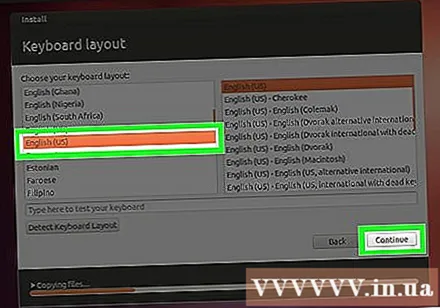
முதல் உரையாடல் பெட்டியில் பயனர்பெயரை உள்ளிடவும். பயனர்பெயர் மற்றும் கணினி பெயர் தானாக நிரப்பப்படும். கடவுச்சொல்லை உள்ளிட்டு கடவுச்சொல்லை உறுதிப்படுத்தவும், பின்னர் "தொடரவும்" என்பதைக் கிளிக் செய்யவும்.
உபுண்டு நிறுவல் செயல்முறையைத் தொடங்கும்.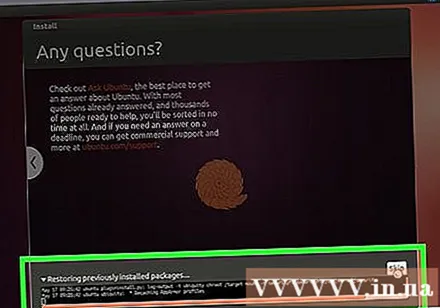
நிறுவல் முடிந்ததும், நிறுவலை முடிக்க “இப்போது மறுதொடக்கம்” என்பதைக் கிளிக் செய்க.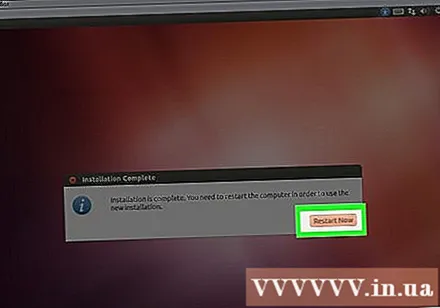
மெய்நிகர் இயந்திரம் மறுதொடக்கம் செய்யப்படும் மற்றும் இப்போது நிறுவப்பட்ட உபுண்டு வன்விலிருந்து ஏற்றப்படும், இது முக்கிய உபுண்டு சாளரத்தில் உள்நுழைய கடவுச்சொல்லை வழங்கும். விளம்பரம்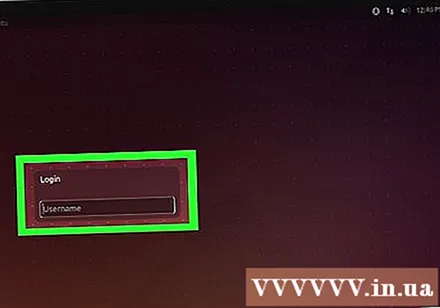
6 இன் பகுதி 6: கூடுதல் விருந்தினர்களை நிறுவுதல்
உபுண்டுவில் உள்நுழைந்த பிறகு, மெய்நிகர் பெட்டியில் உள்ள "சாதனங்கள்" தாவலைக் கிளிக் செய்க. "விருந்தினர் சேர்த்தல் குறுவட்டு படத்தைச் செருகு ..." என்பதைத் தேர்ந்தெடுக்கவும்.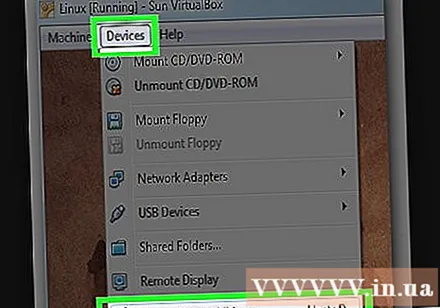
உபுண்டு நிரலை நிறுவும்படி கேட்கும்போது, கடவுச்சொல் தேவைப்பட்டால், கடவுச்சொல்லை உள்ளிடவும். "இப்போது நிறுவு" என்பதைக் கிளிக் செய்க.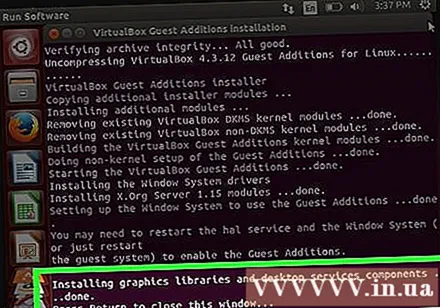
முனைய நிரலைத் தொடங்க அனுமதிக்கவும், முடிந்ததும், Enter ஐ அழுத்தவும்.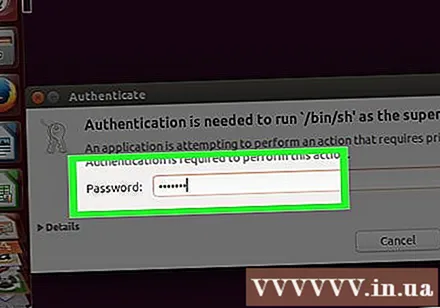
மெய்நிகர் கணினியை மறுதொடக்கம் செய்யுங்கள், அது இயக்கப்பட்டதும், மெனு "காண்க"> "விருந்தினர் காட்சியை தானாக மறுஅளவிடு" என்பதைக் கிளிக் செய்து, இப்போது நீங்கள் மெய்நிகர் இயந்திரத்தைப் பயன்படுத்தலாம் உபுண்டு அதிகபட்ச தீர்மானம். விளம்பரம்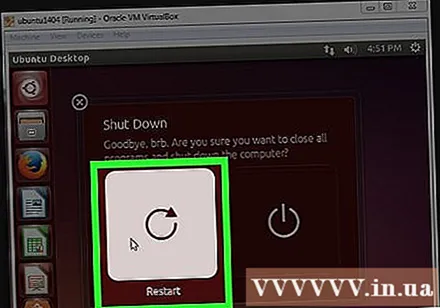
ஆலோசனை
- மெய்நிகர் இயந்திரம் வெற்றிகரமாக இயங்குவதற்கு முன்பு, ஹோஸ்டின் பயாஸ் மெனுவிலிருந்து மெய்நிகராக்கலை நீங்கள் இயக்க வேண்டியிருக்கும். பிழை செய்திக்கு "இந்த கர்னலுக்கு x86-64 CPU தேவைப்படுகிறது, ஆனால் ஒரு i686 CPU ஐ மட்டுமே கண்டறிந்தது. துவக்க முடியவில்லை - தயவுசெய்து உங்கள் CPU க்கு பொருத்தமான கர்னலைப் பயன்படுத்தவும்" இந்த கர்னலுக்கு x86- CPU தேவைப்படுகிறது. 64 ஆனால் i686 CPU மட்டுமே கண்டறியப்பட்டது. துவக்க முடியவில்லை - மெய்நிகர் இயந்திரத்தைத் தொடங்கும்போது உங்கள் CPU க்கு ஏற்ற கர்னலைப் பயன்படுத்தவும்). உபுண்டு 32 பிட் பதிப்பை நிறுவ முயற்சிக்கவும்.
- யூ.எஸ்.பி இயக்கி நிறுவப்படவில்லை எனில், ஒவ்வொரு முறையும் நீங்கள் மெய்நிகர் இயந்திர அமைப்புகளைப் பார்வையிடும்போது, மெய்நிகர் பாக்ஸ் யூ.எஸ்.பி துணை அமைப்பை அணுக முடியாது என்ற எச்சரிக்கை எச்சரிக்கையைப் பெறுவீர்கள். இது சாதாரணமானது மற்றும் மெய்நிகர் இயந்திரத்தை பாதிக்கக்கூடாது. "சரி" என்பதைக் கிளிக் செய்து செல்லுங்கள்.
- மெய்நிகர் கணினியில் கவனம் செலுத்தும்போது, மெய்நிகர் பாக்ஸ் தானாக விசைப்பலகையை மெய்நிகர் கணினியுடன் இணைக்கிறது. விசைப்பலகை வெளியிட, வலது Ctrl விசையை அழுத்தவும்.
- நீங்கள் மெய்நிகர் கணினியில் கிளிக் செய்யும் போது, மெய்நிகர் பாக்ஸ் தானாக மவுஸை மெய்நிகர் கணினியுடன் இணைக்கிறது. சுட்டியை வெளியிட, வலது Ctrl விசையை அழுத்தவும்.
எச்சரிக்கை
- மெய்நிகர் வன்வட்டை உருவாக்க வன்வட்டுக்கு போதுமான இடம் இருப்பதை உறுதிப்படுத்திக் கொள்ளுங்கள். மெய்நிகர் பாக்ஸ் 8 ஜிபி மெய்நிகர் வன் பரிந்துரைத்தால், கணினியில் வன் 8 ஜி.பை.க்கு மேல் இலவச இடமாக இருக்க வேண்டும்.